Windows 10 כבר לא כולל תמיכה מובנית בהפעלת DVD. אין לך נגן DVD מותקן מראש כדי לצפות בו באוסף ה-DVD שלך. כמשתמש Windows 7, אתה יכול לנגן תקליטורי DVD בקלות ב-Windows Media Player. עם זאת, זה כבר לא מנגן תקליטורי DVD ב-Windows 10. תזדקק לנגן DVD של צד שלישי כדי לעשות זאת.
ישנן תוכנות רבות להשמעת DVD שיכולות לעבוד עם Windows 10. פוסט זה חולק שלוש שיטות לנגן תקליטורי DVD ב-Windows 10. אתה יכול להמשיך לקרוא ולהשתמש בנגן DVD מועדף כדי לצפות בסרטי ה-DVD שלך.
חלק 1. כיצד לנגן תקליטורי DVD ב-Windows 10 עם Windows DVD Player
נגן DVD של Windows הוא כלי רשמי להפעלת DVD שפותח על ידי מיקרוסופט. אם תשדרג את המחשב שלך ל-Windows 10 מ-Windows 8.1/8/7/ עם Windows Media Center, אתה יכול לקבל אותו בחינם מ-Microsoft Store. או שאתה צריך לשלם $14.99 עבור נגן DVD של Windows. ודא שבמחשב Windows שלך יש כונן DVD ובצע את השלבים שלהלן להפעלת תקליטורי DVD.
שלב 1הורד והתקן את Windows DVD Player מחנות Microsoft. אתה צריך לשלם על זה, מכיוון שזה לא אפליקציית השמעת DVD בחינם.
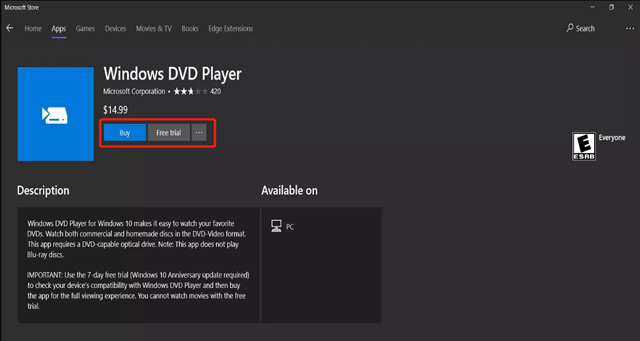
נגן ה-DVD של Windows מעניק לך ניסיון חינם למשך 7 ימים כדי לבדוק אם המערכת שלך תואמת. אבל אינך יכול לנגן תקליטורי DVD במחשב Windows 10 שלך במהלך תקופת הניסיון בחינם.
שלב 2לִפְתוֹחַ נגן DVD של Windows והכנס את ה-DVD שלך לכונן ה-DVD של המחשב שלך. ברגע שה-DVD נמצא בכונן, Windows Media Player אמור לזהות אותו באופן אוטומטי, ותיבת דו-שיח תופיע לשאול אם ברצונך להפעיל אותו. זה תומך גם בתקליטורי DVD מסחריים וגם תוצרת בית. אתה מקבל תכונות השמעה בסיסיות ופקדים להפעלה חלקה של תקליטורי DVD במחשב נייד Windows 10 או 11.

אם תיבת הדו-שיח לא מופיעה, אתה יכול ללחוץ על הַתחָלָה תפריט, הקלד וחפש את Windows Media Player בסרגל החיפוש, ולאחר מכן לחץ על סמל היישום כדי לפתוח את Windows Media Player. לאחר מכן תוכל להשתמש בו כדי לנגן תקליטורי DVD במחשב שלך בקלות.
חלק 2. כיצד לנגן תקליטורי DVD ב-Windows 10 באמצעות נגן מדיה VLC
אם למחשב Windows 10 שלך אין כונן DVD מובנה, עליך לרכוש כונן DVD חיצוני כדי לקרוא את התקליטורים שלך. אפשרות נוספת לנגן DVD ב-Windows 10 היא באמצעות נגן מדיה של צד שלישי כמו נגן מדיה VLC. VLC הוא נגן מולטימדיה חינמי שיכול לנגן הרבה פורמטים שונים של קבצים, כולל תקליטורי DVD. הנה איך לנגן תקליטורי DVD במחשב Windows 10 באמצעות VLC.
שלב 1הורד והתקן את VLC Media Player מהאתר הרשמי של VideoLAN. מלבד Windows 10, הוא תואם גם ל-Windows 7, Windows 8, Windows 11, macOS ולינוקס.
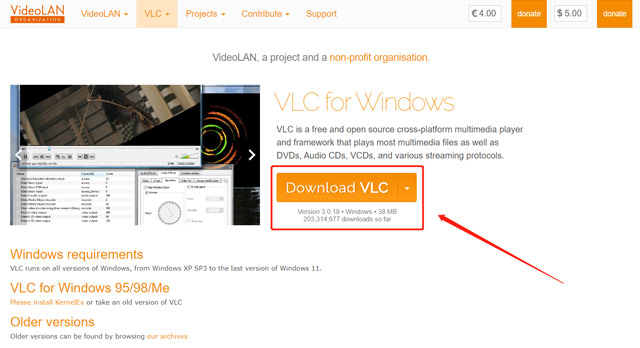
שלב 2הכנס את הדיסק שלך לכונן ה-DVD שלך ופתח את VLC. אז אתה צריך ללחוץ על כְּלֵי תִקְשׁוֹרֶת תפריט ובחר פתח דיסק מהתפריט הנפתח שלו.
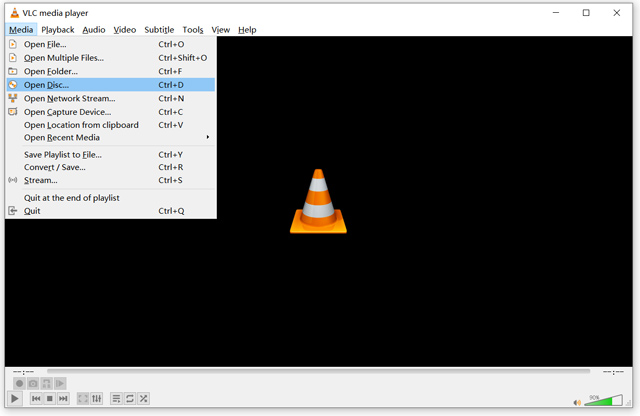
שלב 3בחלון המוקפץ פתח מדיה חלון, להבטיח DVD נבחר תחת בחירת דיסק. לחץ על לְדַפדֵף כדי לטעון את ה-DVD שלך, ולאחר מכן לחץ לְשַׂחֵק לצפייה בסרט ה-DVD ב-Windows 10.
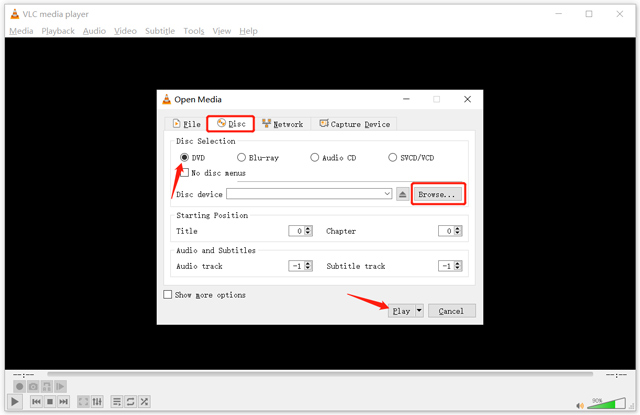
ל-VLC Media Player יש ממשק תמציתי וידידותי למשתמש שיעזור לך בקלות לנגן תקליטורי DVD. אתה מקבל את כל הפקדים של הפעלת DVD, בדיוק כמו צפייה בקבצי מדיה אחרים ב-VLC. יתר על כן, הוא נושא פונקציות שימושיות רבות, כולל אפקטי וידאו ואודיו, יצירת רשימת השמעה וסנכרון כתוביות.
חלק 3. כיצד לנגן DVD ב-Windows 10 באמצעות נגן Blu-ray AVAide
נגן Blu-ray AVAide היא תוכנת Blu-ray ו-DVD קלה לשימוש שיכולה לנגן כל תקליטורי DVD, תיקיות וקבצי תמונת ISO. נגן DVD זה תומך ב-Windows 10/11, Windows 8, Windows 7 ו-macOS. מלבד Blu-ray ו-DVD, הוא יכול לנגן סרטוני 4K, 1080p/720p HD ואודיו ללא הפסדים בכל הפורמטים הנפוצים. זה נותן לך את כל הפקדים של השמעת DVD. הוא תוכנן עם אפשרויות מתקדמות להתאמה חופשית של רשימות השמעה, אפקטי וידאו ועוד. אתה יכול לקחת את המדריך הבא להפעלת DVD במחשב Windows 10 שלך באמצעותו.
- הפעל תקליטורי Blu-ray, DVD, תיקיות וקבצי ISO באיכות גבוהה.
- תמיכה בסרטוני 4K/HD/SD וקבצי אודיו ללא אובדן/אובדן.
- אמצו פענוח חומרה מתקדם והאצת טכנולוגיה.
- הצע בקרות השמעה גמישות כדי ליהנות מאיכות תמונה יציבה.
שלב 1הורד בחינם את נגן ה-DVD הזה של AVAide במחשב Windows 10 שלך והפעל אותו. הכנס את הדיסק שלך לכונן ה-DVD של המחשב שלך.
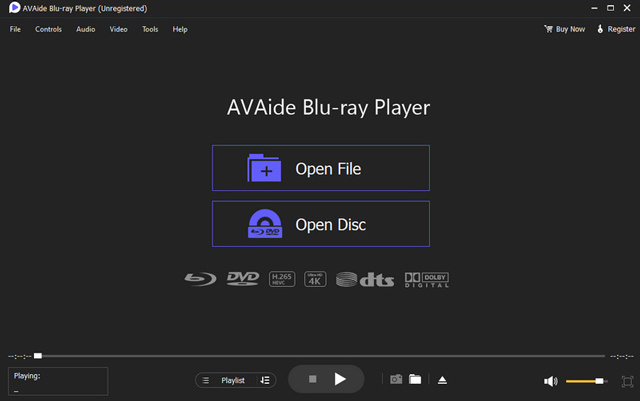
שלב 2לחץ על פתח דיסק לחצן כדי לעיין ולייבא את ה-DVD שלך. הוא יופעל אוטומטית בנגן ה-DVD. אתה יכול לעצור את ההשמעה באופן חופשי, קדימה ואחורה, ולכוון את עוצמת הקול, בהירות, ניגודיות, גוון, רוויה ועוד.
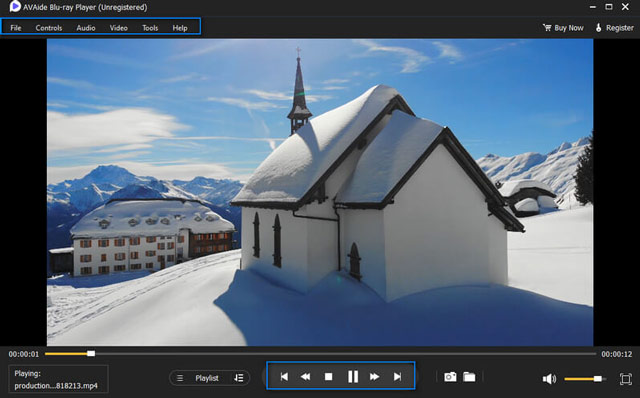
נגן Blu-ray AVAide תומך ב-Dolby Digital וב-DTS. אז אתה יכול ליהנות מסרטי Blu-ray או DVD שלך עם איכות שמע מעולה. יתר על כן, הוא יכול לנגן סרטוני 4K UHD ו-1080p/720p HD בצורה חלקה.
חלק 4. שאלות נפוצות לגבי איך לנגן תקליטורי DVD במחשב Windows 10
איך מנגנים תקליטורי DVD ב-Windows Media Player?
אתה יכול להשתמש ב-Windows Media Player כדי לנגן תקליטורי DVD ותקליטורים במחשבי Windows 7 ו-Windows 8. אתה יכול להכניס את ה-DVD שלך לכונן ה-DVD של המחשב ולקבל את השמעת ה-DVD. עם זאת, Windows 10 ו-Windows 11 הסירו תכונה זו להפעלת DVD. אבל גרסאות מסוימות עשויות לעזור לך לנגן תקליטורי DVD תוצרת בית במחשב Windows 10.
האם אוכל להפעיל DVD ללא כונן DVD?
אם למחשב שלך אין כונן DVD, עליך לחבר כונן אופטי חיצוני או תוספת. כמו כן, אתה יכול להמיר את ה-DVD שלך לסרטון דיגיטלי ולאחר מכן להפעיל אותו במחשב שלך. אתה יכול להשתמש DVD Ripper ליצור עותק דיגיטלי בקלות של סרט ה-DVD שלך.
למה אני לא יכול לנגן תקליטורי DVD ב-Windows 10?
אינך יכול להשתמש ב-Windows Media Player כדי להפעיל DVD ב-Windows 10. לכן עליך לוודא שהמכשיר שלך כולל כונן DVD ולקבל נגן DVD של צד שלישי. אם עדיין אינך יכול להפעיל DVD, עליך לבדוק את נגן ה-DVD ולוודא שהוא מותקן כהלכה ומעודכן לגרסה העדכנית ביותר. אתה יכול לנסות נגן אחר כדי לצפות בו. כמו כן, עליך לבדוק את הדיסק שלך. לא ניתן להפעיל אותו כרגיל אם יש בדיסק שריטות או כתמים.
אלו שלוש השיטות עבור השמעת תקליטורי DVD ב-Windows 10. אתה יכול להשתמש ב-Windows DVD Player, VLC Media Player או AVAide Blu-ray Player על סמך הצורך שלך. אם יש לך המלצות אחרות על נגני DVD או שיש לך שאלות לגבי הפעלת DVD ב-Windows 10, תוכל לשלוח לנו הודעה בהערות.
נגן מולטימדיה מלא להפעלת תקליטורי Blu-ray, DVD, 4K UHD וקובצי וידאו/אודיו אחרים.



 הורדה מאובטחת
הורדה מאובטחת


